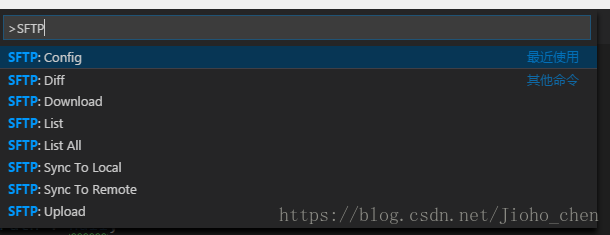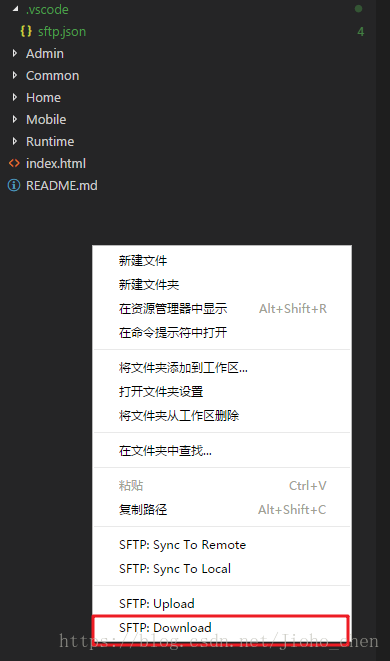vscode配置SFTP連線
阿新 • • 發佈:2019-01-25
VScode中使用SFTP外掛連線遠端伺服器進行檔案修改
下載SFTP外掛後,使用Ctrl+Shift+P。輸入SFTP,選擇第一個將會生成簡短的預設配置檔案
然後把sftp.json檔案內內容換成以下配置:
{
"host": "遠端伺服器IP地址",
"port": 22,
"username": "遠端伺服器登入名",
"password": "遠端伺服器密碼",
"protocol": "sftp",
"agent": null,
"privateKeyPath": null,
"passphrase": null,
"passive": false,
"interactiveAuth": true,
"remotePath": "遠端伺服器路徑,如(/usr/local/...)",
"uploadOnSave": true,
"syncMode": "update",
"ignore": [
"**/.vscode/**",
"**/.git/**",
"**/.DS_Store"
],
"watcher": {
"files": "glob",
"autoUpload": true,
"autoDelete": true
}
}
在專案目錄樹中,找到下載(如下圖),即可把伺服器檔案下載下來了,上面配置了 uploadOnSave。在編輯檔案儲存後會自動上傳到伺服器,如果不需要則把配置檔案改成false即可。